我们在使用win10电脑下载软件的时候会发现系统提示我们系统管理员设置了系统策略,禁止进行安装此应用,那么这要怎么办?用户们可以打开本地组策略编辑器然后打开始终以提升的
我们在使用win10电脑下载软件的时候会发现系统提示我们系统管理员设置了系统策略,禁止进行安装此应用,那么这要怎么办?用户们可以打开本地组策略编辑器然后打开始终以提升的权进行安装来进行设置就可以快速的完成了。下面就让本站来为用户们来仔细的介绍一下具体的操作方法吧。
Win10提示系统管理员设置了系统策略该如何解决?
1、按下Win+R组合键呼出运行,在框中输入gpedit.msc按下回车键打开本地组策略编辑器。
2、在本地组策略编辑器左侧依次展开用户配置管理模板Windows组件Windows Installe。
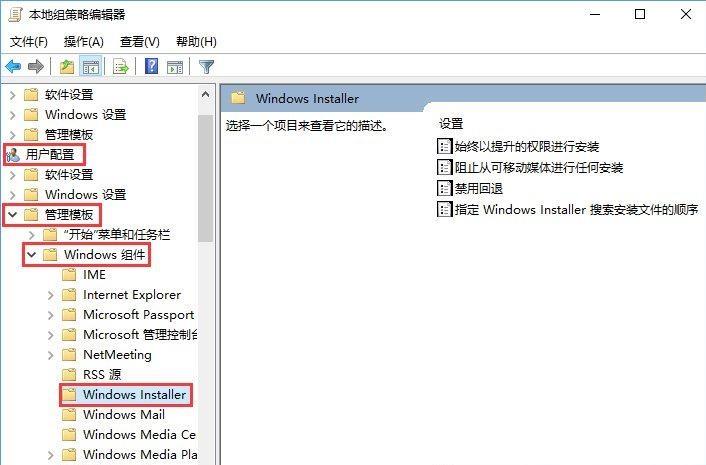
3、在右侧双击打开始终以提升的权进行安装,在打开的框中选择已启动,点击应用并确定。
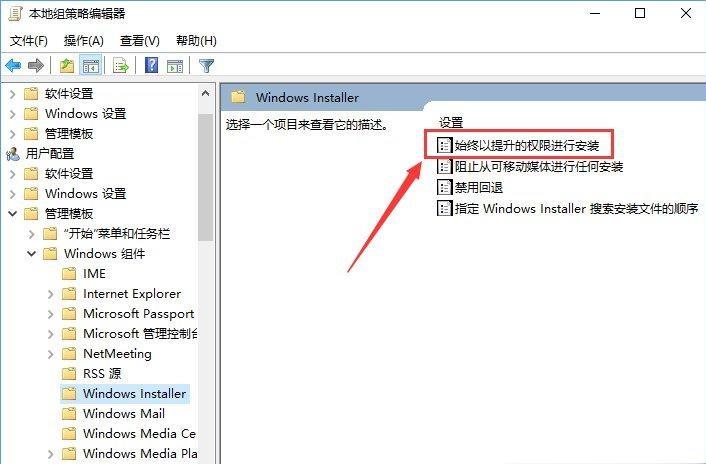
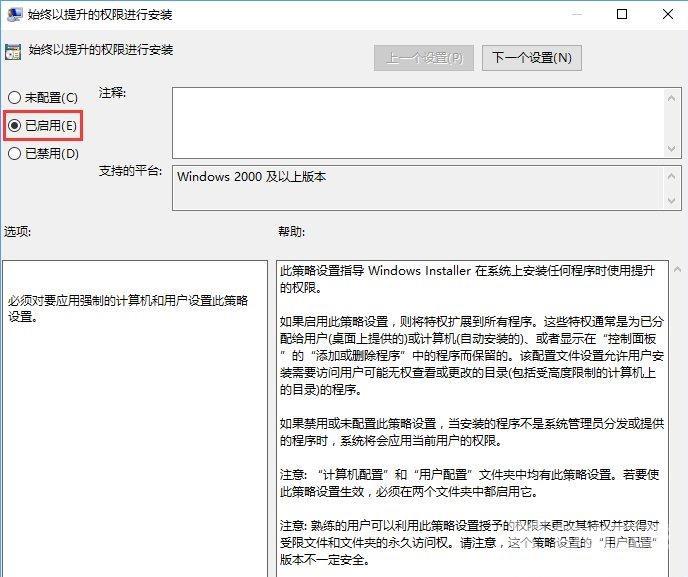
4、然后双击打开阻止从可移动媒体进行任何安装,在打开的窗口中点击已禁用,点击应用并确定即可。
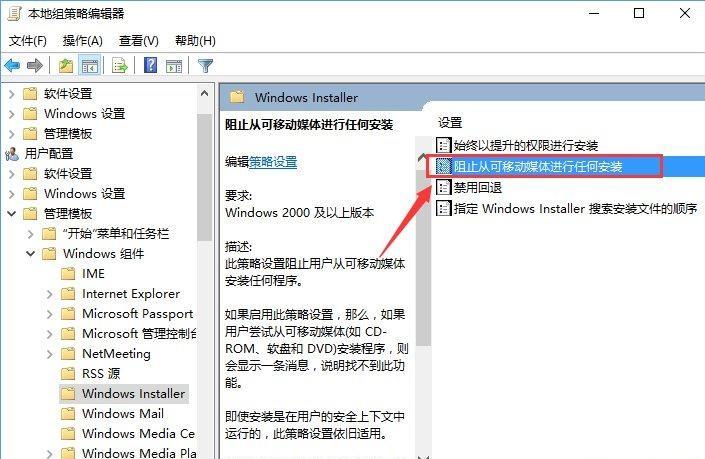
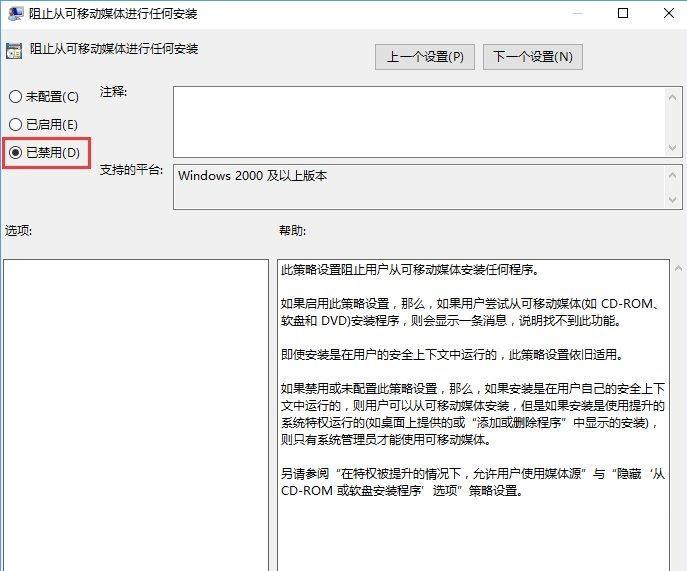
5、设置完成后我们就可以开始安装软件了。
【转自:外国服务器 http://www.558idc.com/shsgf.html转载请说明出处】